
Google Alerts дозволяє отримувати сповіщення електронною поштою щодо тем, які вам найбільше цікаві в Інтернеті, без необхідності їх активного пошуку. Налаштуйте сповіщення щоразу, коли тема, слово чи фраза відображаються у Пошуку Google.
Що таке сповіщення Google?
Google Alerts - це спосіб залишатися в курсі речей, які є для вас найбільш важливими, без необхідності виконувати будь-яку роботу з пошуку в Інтернеті.
Щоразу, коли веб-сторінка, що містить пошуковий термін, для якого ви створили сповіщення, з’являється в Пошуку Google, ви отримуєте електронний лист із переліком згадувань. Наприклад, якщо ви встановите сповіщення для "Pixelbook", щоразу, коли хтось пише статтю або згадує Pixelbook, ви отримаєте сповіщення Google.
Ви можете створити сповіщення про майже будь-що в Інтернеті. Хочете знати, чи хтось говорить про вас? Хочете індивідуальні сповіщення про роботу у вашому районі? Налаштуйте сповіщення, і нехай Google виконує все інше.
Примітка: Вам знадобиться Обліковий запис Google використовувати Google Alerts.
Як налаштувати сповіщення Google
Запустіть браузер і перейдіть до Сповіщення Google , переконавшись, що ви ввійшли у свій обліковий запис Google. У наведеному текстовому полі введіть слово або фразу, для яких потрібно створити сповіщення, а потім натисніть кнопку «Створити сповіщення».

Текстове поле працює так само, як і при пошуку в Google. Щоб отримати більш вишуканий пошук, спробуйте бути якомога конкретнішим. Інакше у вас можуть з’явитися тисячі нерелевантних повідомлень.
Або прокрутіть вниз, щоб побачити список деяких пропонованих тем, яким слід дотримуватися. Клацніть на знак «+», щоб додати попередження для кожної конкретної теми.
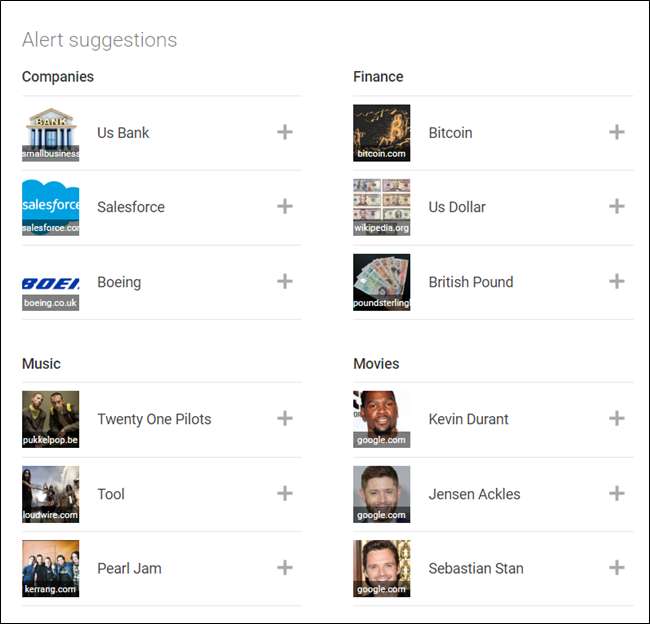
Натисніть кнопку «Показати параметри», щоб змінити частоту отримання сповіщень, джерело, мову, регіон, кількість результатів та місце їх доставки.
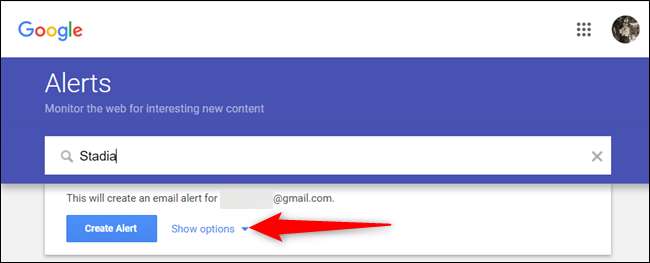
Прокрутіть униз, щоб переглянути попередній перегляд того, як буде виглядати сповіщення, коли воно надійде на вашу електронну пошту.
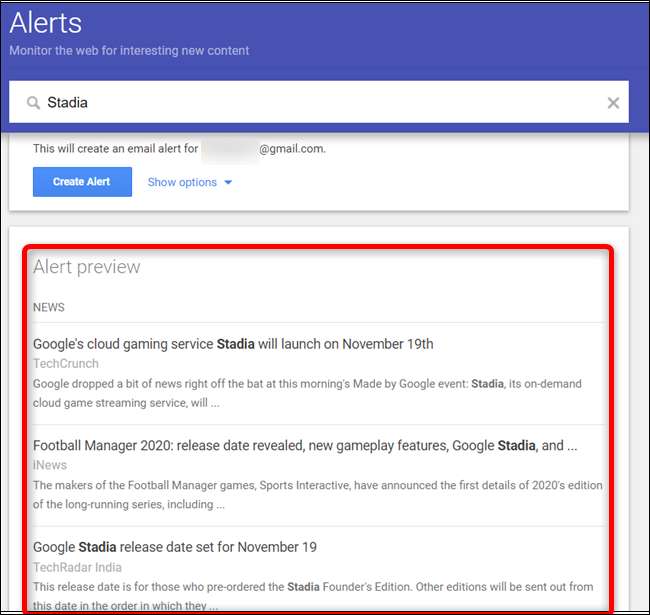
Завершивши коригування цих параметрів, натисніть «Створити сповіщення», щоб закінчити.

Змініть спосіб доставки сповіщень
Ви можете змінити час доби, коли ви хочете отримувати сповіщення, і чи надсилати кожне сповіщення, включене в один електронний лист.
Від Веб-сайт Google Alerts , натисніть гвинтик налаштувань у верхній частині розділу «Мої сповіщення».

Поставте прапорець біля пункту «Час доставки», а потім виберіть час отримання сповіщення.
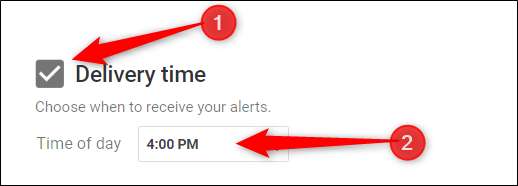
Потім встановіть прапорець біля "Дайджест", виберіть, як часто потрібно надсилати сповіщення у вашу поштову скриньку, а потім натисніть кнопку "Зберегти", щоб закрити Налаштування.
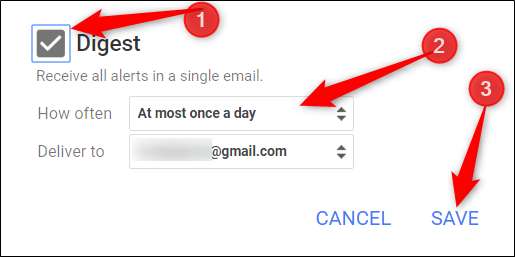
Редагування або видалення попередження
Якщо ви випадково створили сповіщення з неправильним набором параметрів, поки що не потрібно його видаляти. Ви можете редагувати та змінювати спосіб отримання сповіщень першим.
Від Веб-сайт Google Alerts , натисніть на піктограму Олівець поруч із попередньо встановленим попередженням.

Потім оновіть будь-який з доступних параметрів, а потім натисніть «Оповіщення про оновлення», щоб зберегти будь-які зміни.
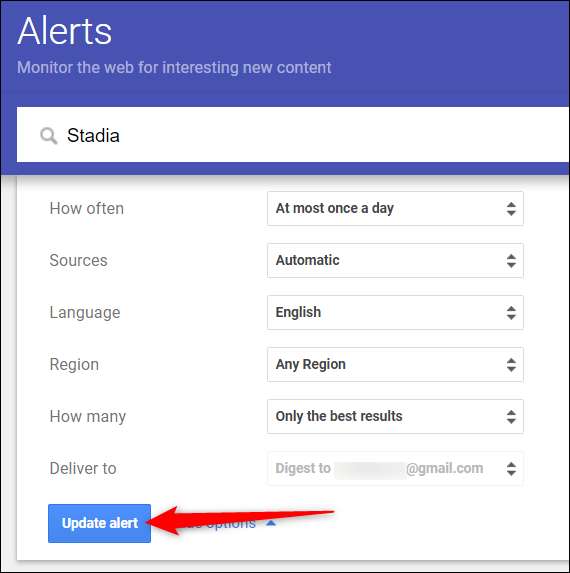
Якщо ви просто хочете позбутися цього, оскільки ви ввели неправильний пошуковий термін, або більше не хочете отримувати сповіщення щодо цієї теми, це зробити так само просто. Клацніть на піктограму кошика біля сповіщення, яке потрібно видалити.

Вас не попросять підтвердити видалення, але з’явиться сповіщення з можливістю скасувати його, на випадок, якщо ви випадково видалили попередження.

Уточнюйте свої сповіщення ще далі
Пам’ятайте, вікно пошуку Google Alerts працює так само, як якщо б ви шукали в Інтернеті за допомогою Google. Не бійтеся займатися творчістю ці поради щодо пошуку Google створити більш персоналізовану та вдосконалену систему сповіщень.
Наклеюйте лапки навколо слова чи фрази, щоб шукати це точний термін.

Виберіть слово, яке потрібно виключити з усього пошуку, відображаючи лише результати, що не містять цього слова, за допомогою знака «-».

Спробуйте кілька інших комбінацій, щоб отримати ще більш складні пошукові запити, що надходять у вашу поштову скриньку. Можливості майже нескінченні, поєднуючи потужність пошуку Google із попередженнями.







